Вещи, которые нужно:
Для успешной установки медиасервера Plex вам необходимо,
- Карта microSD (16 ГБ или больше) с установленным образом ОС Raspbian.
- Одноплатный компьютер Raspberry Pi 3.
- Жесткий диск USB с автономным питанием или USB-накопитель достаточного размера для хранения медиафайлов.
- Подключение к Интернету на Raspberry Pi с помощью кабеля Wi-Fi или LAN.
- Raspberry Pi настроен для удаленного подключения к нему через SSH или VNC Viewer.
- Зарядное устройство для телефона Android для включения Raspberry Pi.
Я написал статьи об установке Raspbian на Raspberry Pi и включении SSH и VNC на Raspberry Pi. Обязательно посмотрите их здесь, на LinuxHint.com, если вам нужно.
Подключение к Raspberry Pi:
Сначала подключите все необходимые компоненты к Raspberry Pi и включите его.
Теперь, чтобы подключиться к Raspberry Pi удаленно через SSH, выполните следующую команду:
$ ssh pi @ IP_ADDR_RPIПРИМЕЧАНИЕ: здесь замените IP_ADDR_RPI с IP-адресом вашего Raspberry Pi.
Вы также можете подключиться к Raspberry Pi через VNC, если хотите взаимодействовать с ним графически. Для этого вам необходимо загрузить и установить VNC Viewer из RealVNC (https: // www.realvnc.com / en / connect / download / viewer /).
После установки просто введите IP-адрес своего Raspberry Pi и нажмите
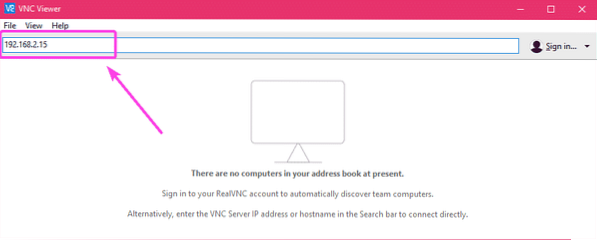
Теперь введите свои учетные данные и нажмите ОК.
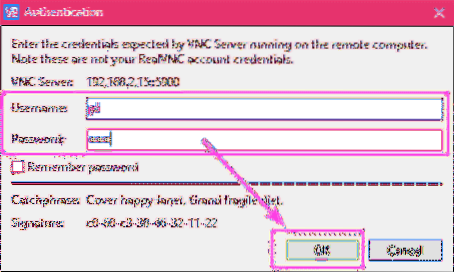
Вы должны быть связаны.
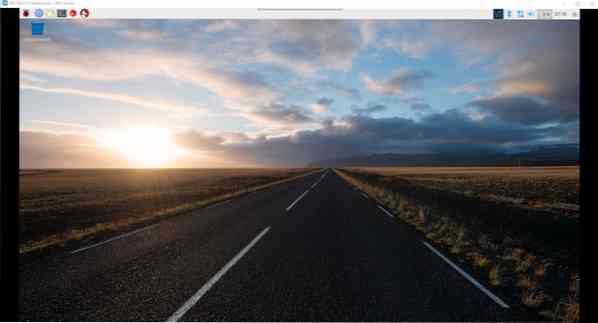
Установка внешнего жесткого диска или флэш-накопителя USB:
Прежде чем идти дальше, самое время установить внешний жесткий диск с автономным питанием от USB или флэш-накопитель USB на устройстве Raspberry Pi 3.
Сначала вставьте жесткий диск или флэш-накопитель USB в одноплатный компьютер Raspberry Pi 3.
Если вы используете стандартную ОС Raspbian (поставляется с графической средой рабочего стола), устройство должно быть автоматически смонтировано. Но если вы используете минимальную версию Raspbian, тогда это может быть не так. Вам придется вручную смонтировать запоминающее устройство или блочное устройство.
Если вы используете минимальный Raspbian, сначала создайте точку монтирования (скажем, / media / pi / Медиа) с помощью следующей команды:
$ sudo mkdir -p / media / pi / MediaТеперь подключите внешний жесткий диск или флэш-накопитель USB к / media / pi / Медиа следующим образом:
$ sudo mount / dev / sda1 / media / pi / MediaЕсли вы перезагрузите Raspberry Pi, вам придется повторить эти шаги снова. Если вы хотите, чтобы он автоматически монтировал внешний жесткий диск или флэш-накопитель USB, вы можете сделать это с помощью / etc / fstab файл.
Просто отредактируйте / etc / fstab файл и добавьте следующую строку в конец файла.
/ dev / sda1 / media / pi / Media vfat по умолчанию 0 0Здесь, vfat это тип файловой системы. vfat совместим с файловой системой FAT в Windows.
Если хотите, можете использовать другие файловые системы. Я предпочитаю файловую систему vfat / FAT, так как она совместима с Windows, Mac, Linux и Android. Таким образом, вы можете добавлять медиафайлы на внешний жесткий диск с любого устройства, которое есть у вас дома.
Установка Plex на Raspberry Pi 3:
Теперь, когда вы можете подключиться к своему Raspberry Pi удаленно, давайте установим на него медиасервер Plex.
Сначала откройте Терминал и обновите кеш репозитория пакетов APT с помощью следующей команды:
$ sudo подходящее обновление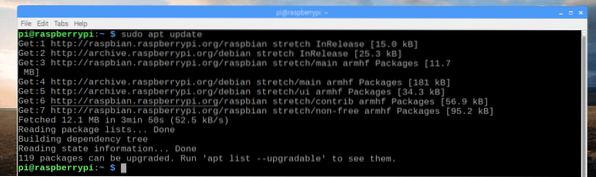
Теперь установите АПТ-транспорт-https пакет с помощью следующей команды:
$ sudo apt install apt-transport-https -yВозможно, он уже установлен, как в моем случае. Если нет, он будет установлен.

Медиа-сервер Plex недоступен в официальном репозитории пакетов Raspbian. Итак, вам необходимо установить его из стороннего репозитория пакетов Dev2Day.де.
Теперь добавьте ключ GPG Dev2Day.de репозиторий пакетов с помощью следующей команды:
$ wget -O - https: // dev2day.де / pms / dev2day-pms.gpg.ключ | sudo apt-key добавить -
Ключ GPG должен быть добавлен.
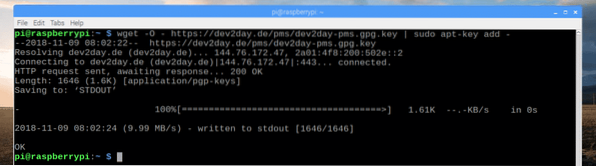
Теперь добавьте репозиторий пакетов Dev2Day с помощью следующей команды:
$ echo "deb https: // dev2day.de / pms / stretch main »|sudo tee / etc / apt / sources.список.д / пмс.список

Теперь снова обновите кеш репозитория пакетов APT следующим образом:
$ sudo подходящее обновление
Кэш репозитория пакетов APT должен быть обновлен.
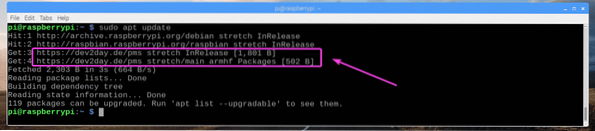
Теперь установите медиасервер Plex с помощью следующей команды:
$ sudo apt-get install plexmediaserver-installer
Медиа-сервер Plex устанавливается.
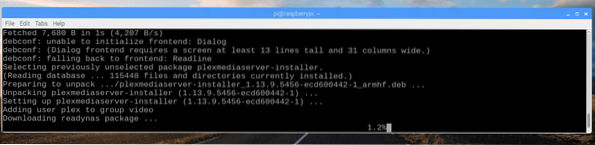
Должен быть установлен медиасервер Plex.
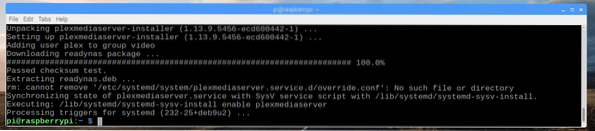
Доступ к Plex Media Server:
Теперь, когда установлен медиасервер Plex, вы можете получить к нему доступ из веб-браузера.
Откройте веб-браузер и перейдите по адресу http: //IP_ADDR_RPI: 32400 / веб
ПРИМЕЧАНИЕ: Изменять IP_ADDR_RPI на IP-адрес вашего Raspberry Pi.
Вы должны быть перенаправлены на следующую страницу. Здесь вам нужно войти на медиа-сервер Plex.
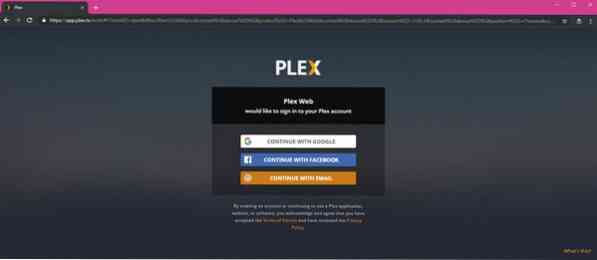
Как только вы войдете в систему, нажмите ПОНЯТНО!.
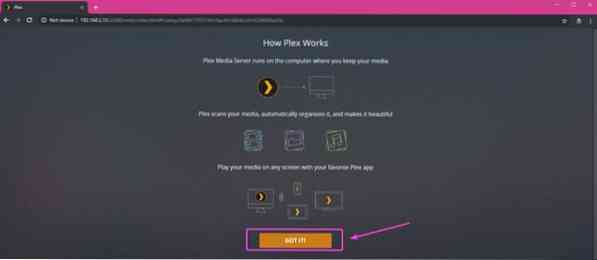
Теперь настройте имя для своего медиасервера Plex и нажмите СЛЕДУЮЩИЙ.
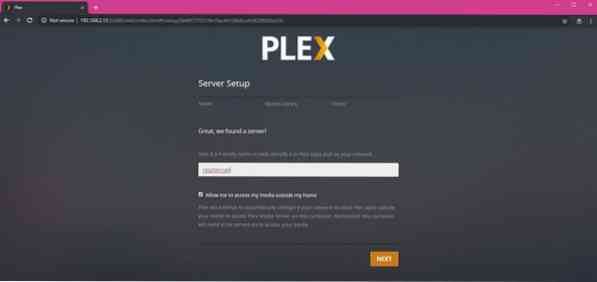
Теперь вы можете добавлять медиафайлы в свою библиотеку. Для этого нажмите на ДОБАВИТЬ БИБЛИОТЕКУ.
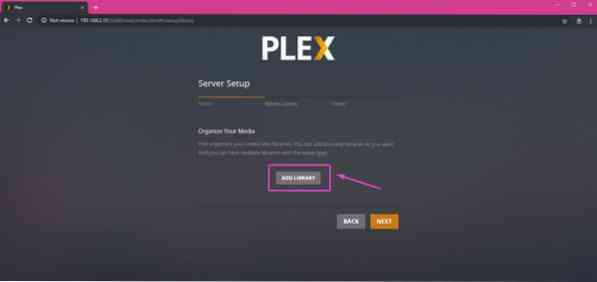
Теперь выберите тип носителя, который вы хотите добавить, введите имя и язык и, наконец, нажмите СЛЕДУЮЩИЙ.
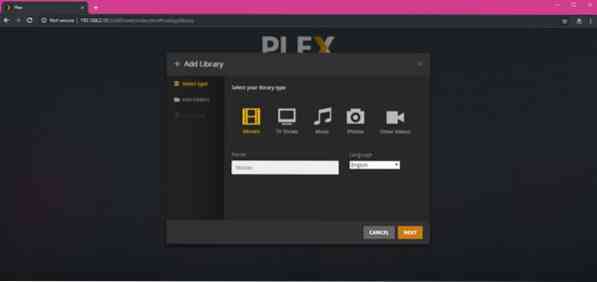
Теперь нажмите на БРАУЗЕР ДЛЯ МЕДИА ПАПКИ для выбора каталога, в котором смонтирован внешний жесткий диск или флэш-накопитель USB.
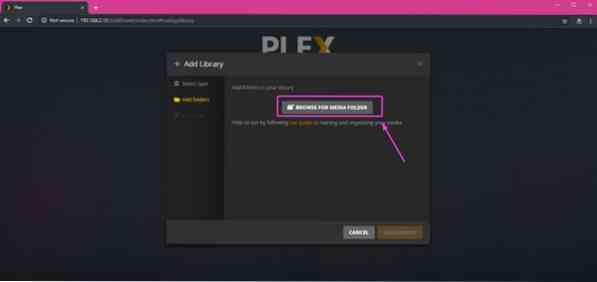
Должно появиться средство выбора файлов. Просто выберите папку, в которой находятся ваши медиафайлы, и нажмите ДОБАВЛЯТЬ.
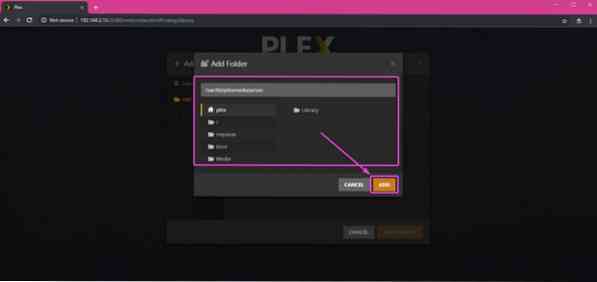
Вы также можете нажать на Передовой вкладка и настройте некоторые параметры для вашей медиатеки. Как только вы закончите, нажмите ДОБАВИТЬ БИБЛИОТЕКУ.
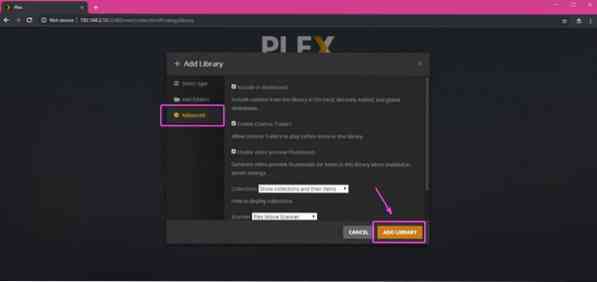
Библиотека должна быть добавлена, как видите. Вы можете добавить столько библиотек, сколько захотите. Как только вы закончите, нажмите СЛЕДУЮЩИЙ.
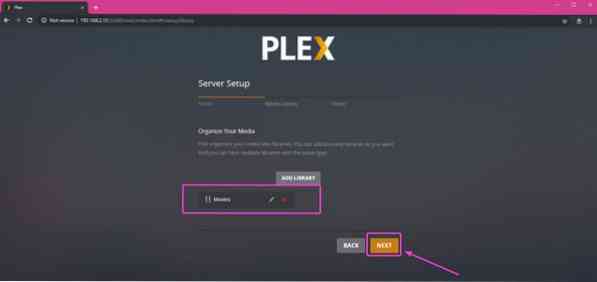
Теперь вы должны увидеть следующую страницу. Вы можете нажать на ПОЛУЧИТЬ ПРИЛОЖЕНИЯ PLEX чтобы загрузить приложение Plex, которое изначально работает на вашем компьютере или мобильных устройствах. Если вы не хотите этого делать, вы все равно можете получить доступ к медиасерверу Plex из Интернета. Как только вы закончите, нажмите ВЫПОЛНЕНО.
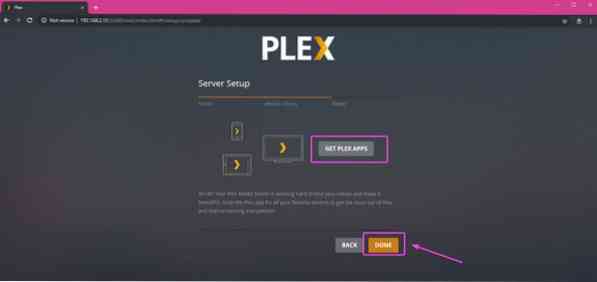
Когда вы закончите, вы должны увидеть панель управления медиасервера Plex, как на скриншоте ниже. У меня сейчас нет носителя на внешнем жестком диске, поэтому он ничего не показывает. Но он должен перечислить все медиафайлы с вашего жесткого диска или флэш-накопителя USB в красиво отформатированном виде здесь.
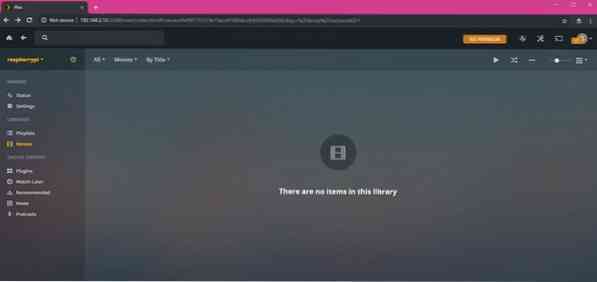
Итак, вот как вы устанавливаете медиасервер Plex на Raspberry Pi 3. Спасибо, что прочитали эту статью.
 Phenquestions
Phenquestions


